Teksto dizainas dažnai gali lemti skirtumą tarp gero ir puikaus paveikslėlio. Paint .NET programoje turite daugybę galimybių kūrybiškai pritaikyti ir paryškinti teksto turinį. Šiame vadove susipažinsite su įvairiomis Paint.NET funkcijomis, leidžiančiomis pasirinkti šriftus, spalvinti tekstą ir pridėti efektų, pavyzdžiui, šešėlių. Pasinerkime į šį procesą!
Pagrindiniai dalykai
- Šrifto ir šrifto dydžio pasirinkimas yra labai svarbus skaitomumui ir estetikai.
- Tekstą visada reikia kurti naujame sluoksnyje, kad būtų lengviau jį redaguoti.
- Skirtingi šrifto efektai gali gerokai pakeisti vizualinį teksto įspūdį.
Žingsnis po žingsnio
Sukurkite naują teksto sluoksnį
Prieš įvesdami tekstą, pirmiausia įsitikinkite, kad pasirinkote naują sluoksnį. Taip vėliau galėsite lengvai redaguoti tekstą nedarydami įtakos foniniam sluoksniui. Norėdami pasirinkti naują sluoksnį, eikite į meniu "Layers" (sluoksniai) ir spustelėkite "New Layer" (naujas sluoksnis).
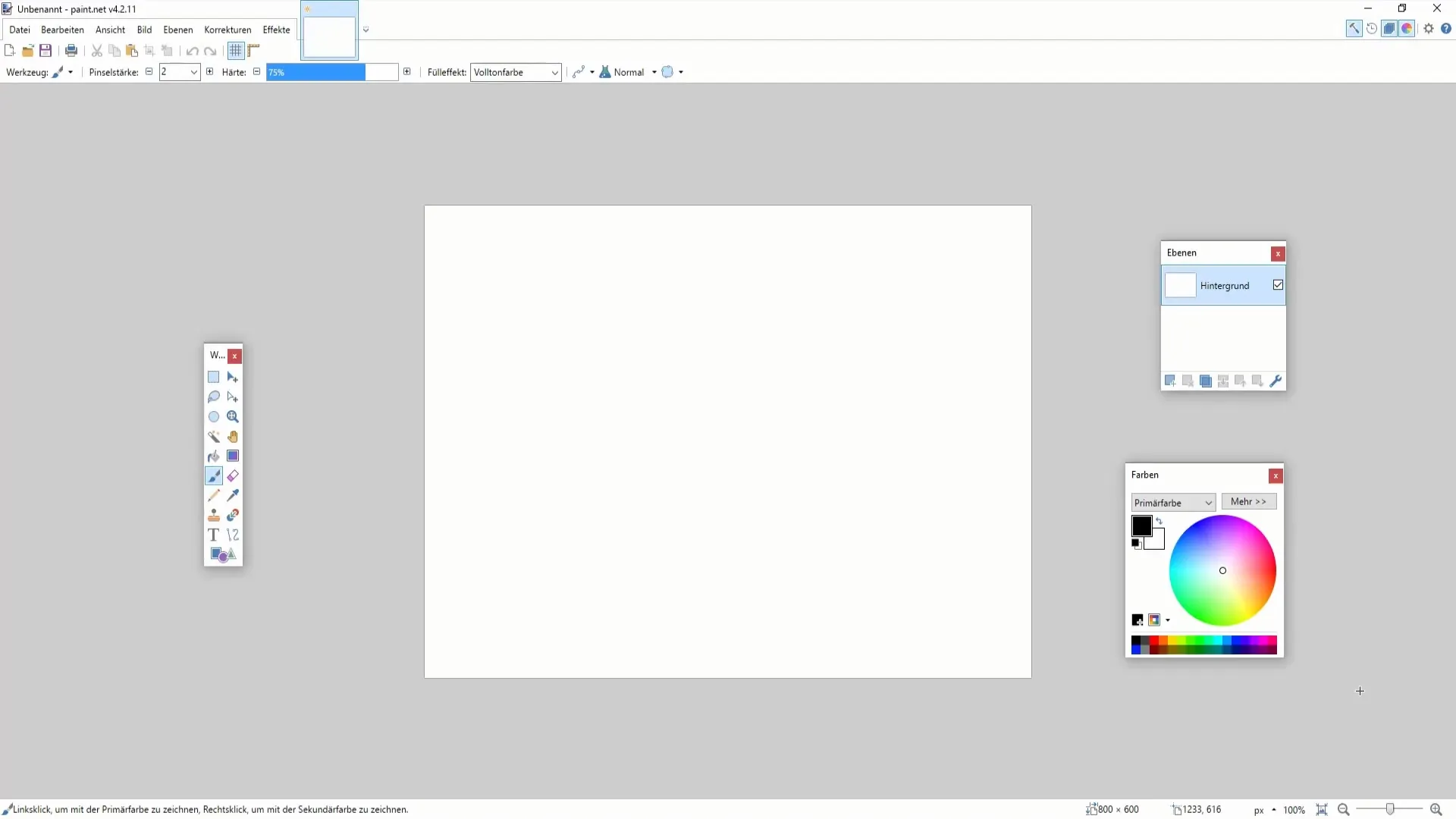
Naudokite teksto funkciją
Dabar, kai turite naują sluoksnį, įrankių juostoje pasirinkite teksto funkciją. Spustelėkite paveikslėlio vietą, kurioje norite patalpinti tekstą. Čia galite nustatyti šrifto dydį, kad tekstas būtų lengvai įskaitomas. Tinkamo šrifto dydžio pavyzdys galėtų būti 50 pt.
Pasirinkite šriftus
Įdėję tekstą, galite išbandyti įvairius šriftus. Norėdami tai padaryti, spustelėkite teksto įrankio viršuje esantį šrifto pasirinkimą ir slinkite per galimas parinktis. Pasirinkite jūsų projektui tinkantį šriftą. Priklausomai nuo poreikių, šriftą galite pritaikyti ir žaismingam, ir rimtam projektui.
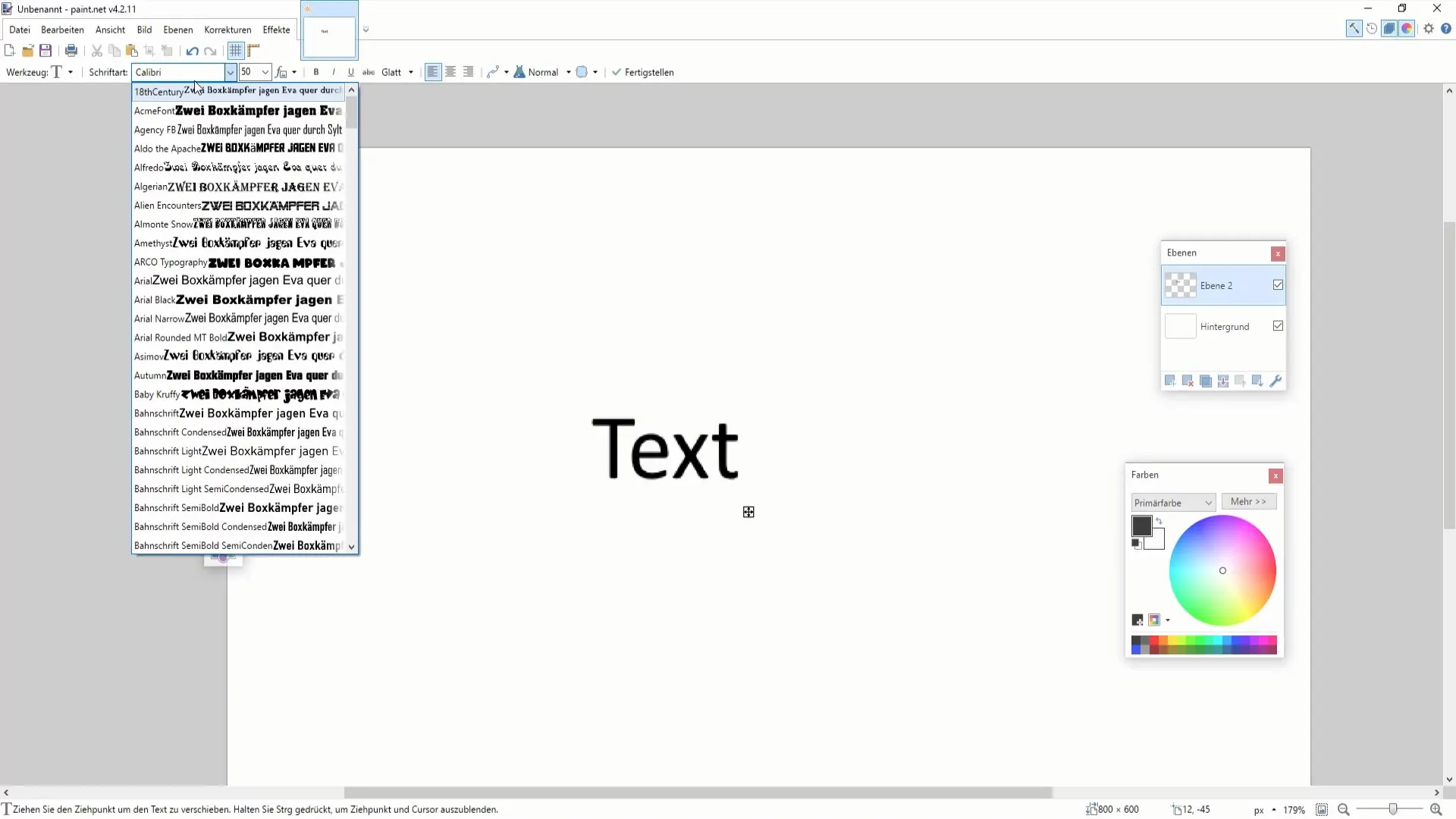
Taikykite teksto formatavimą
Norėdami suteikti tekstui daugiau išraiškos, galite taikyti įvairius formatavimus. Tekstą galite paryškinti, pasvirusiu šriftu arba pabraukti, panašiai kaip teksto apdorojimo programose. Šias parinktis rasite teksto įrankių meniu. Atsisiųsdami šriftus, nepamirškite atsisiųsti visų variantų (paryškinto, pasvirusio), kitaip bus galima naudotis ne visomis parinktimis.
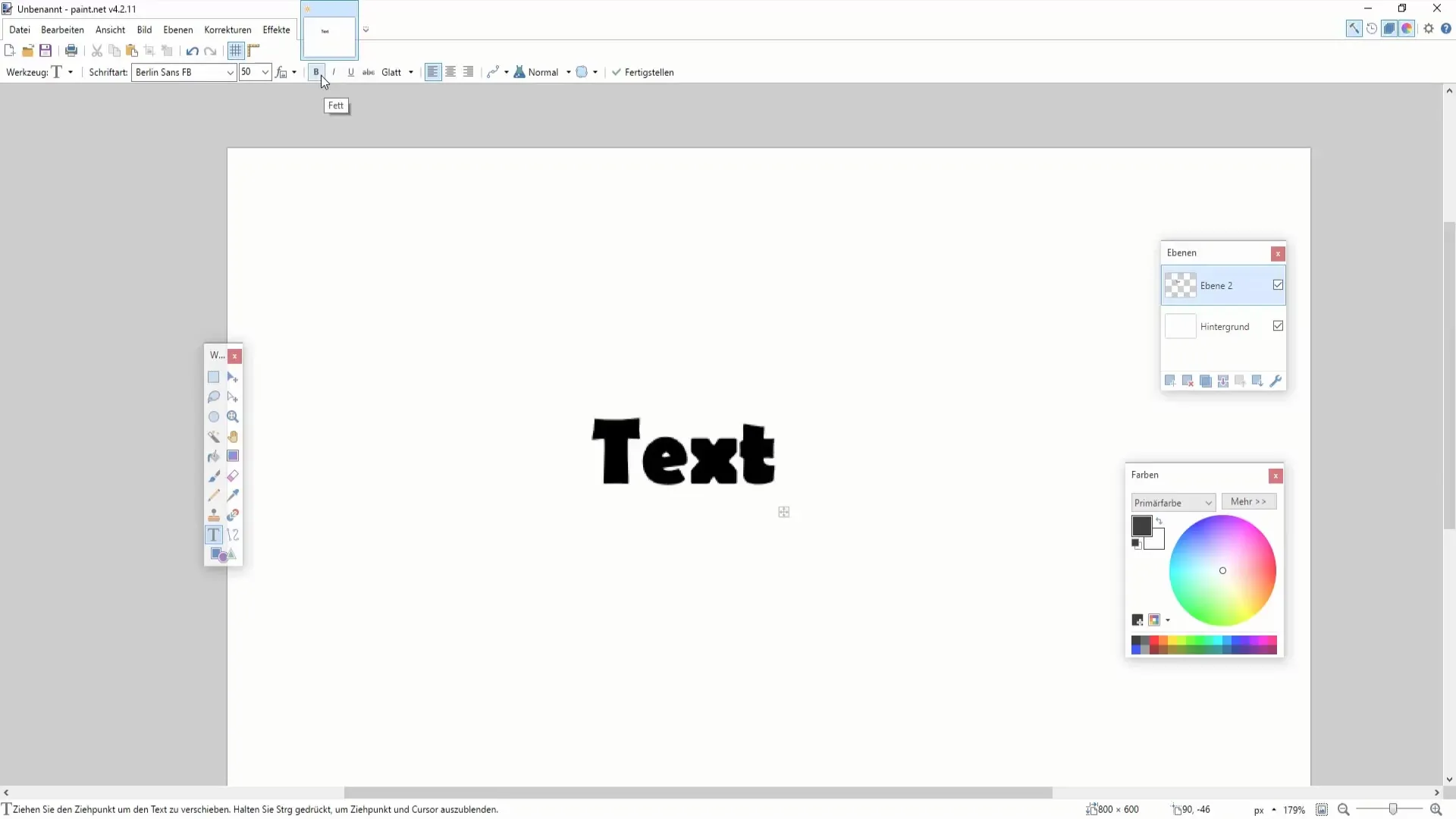
Teksto perbraukimas arba koregavimas
Jei reikia, tekstą taip pat galite perbraukti. Norėdami tai padaryti, paprasčiausiai pasirinkite teptuko įrankį ir sureguliuokite teptuko dydį. Tada vilkite iš kairės į dešinę per tekstą, kad jį perbrauktumėte. Šis būdas suteikia tekstui individualią išvaizdą ir leidžia labiau kontroliuoti galutinį rezultatą.
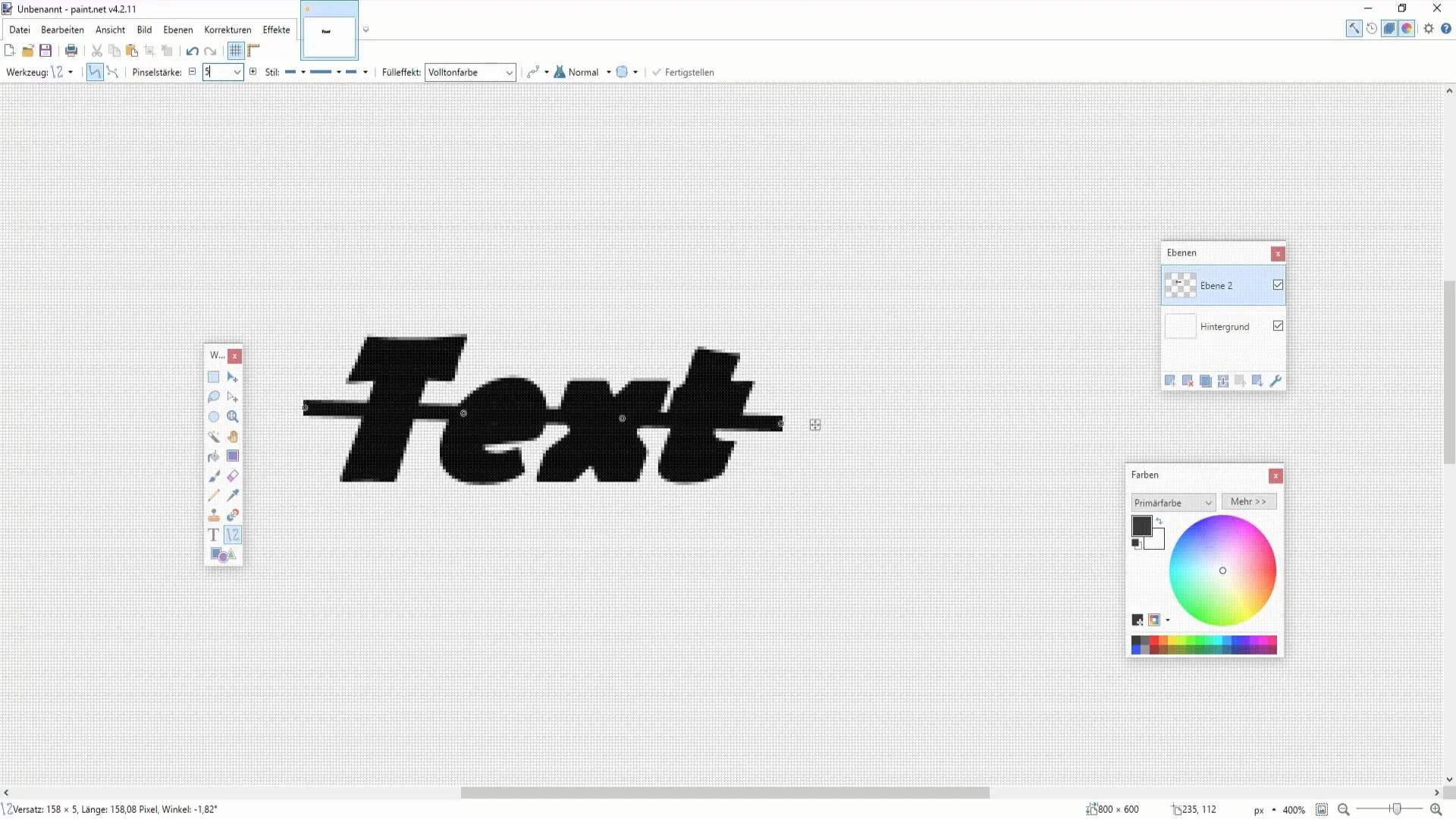
Kontūrų ir perėjimų koregavimas
Norėdami paryškinti teksto kontūrus arba sukurti sklandžius perėjimus, galite reguliuoti teksto ryškumą. Meniu siūloma galimybė kraštus padaryti aštrius arba lygius. Atkreipkite dėmesį, kad lygūs perėjimai paprastai atrodo maloniau.
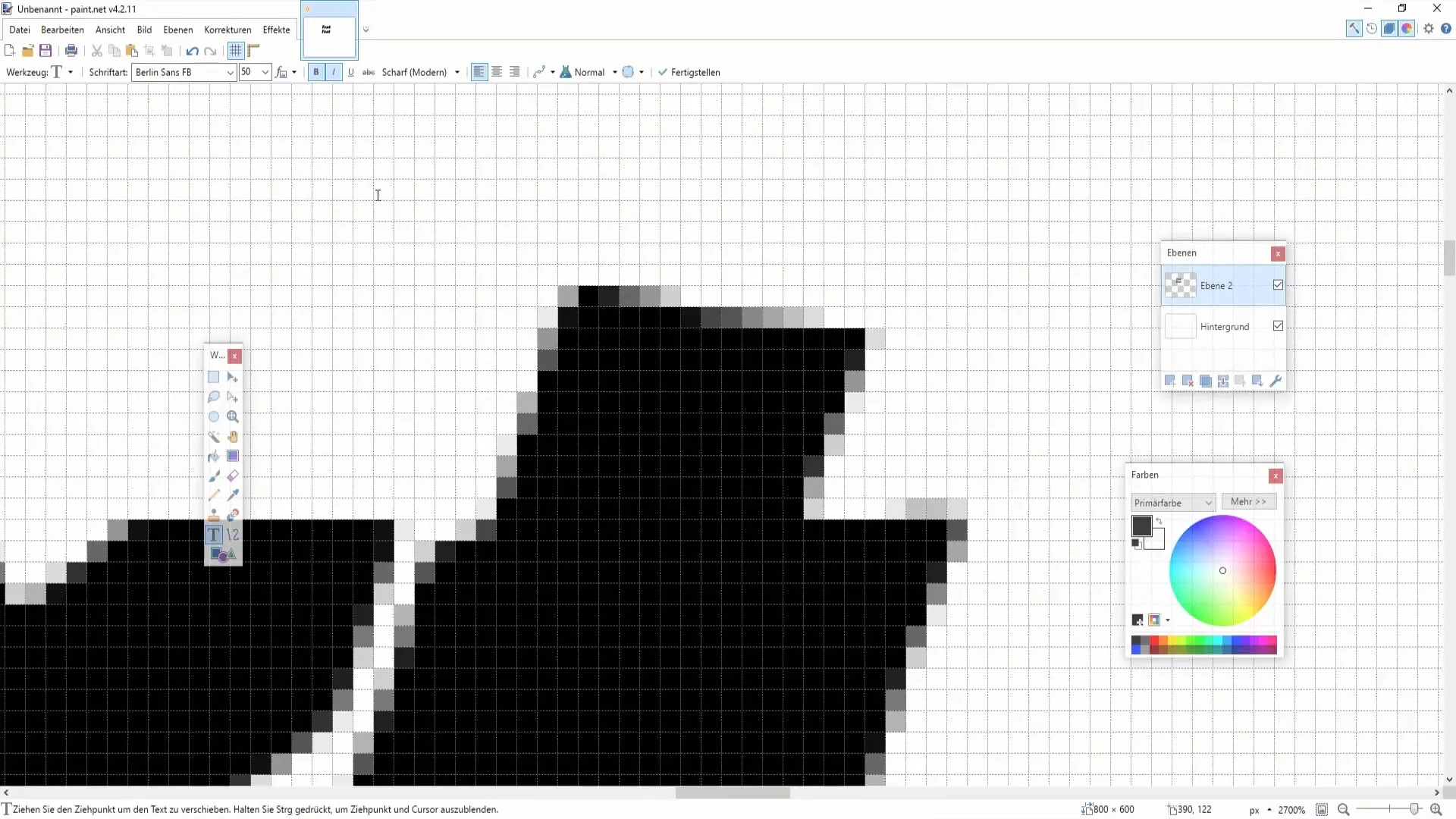
Teksto centravimas ir perkėlimas
Jei pridedate daugiau teksto, tikslinga jį tinkamai išlyginti. Tekstą galite centruoti, lygiuoti į dešinę arba į kairę. Norėdami perkelti tekstą, laikykite nuspaudę kairįjį pelės klavišą ir vilkite tekstą į naują vietą. Tai suteikia jums laisvę optimizuoti dizaino išdėstymą.
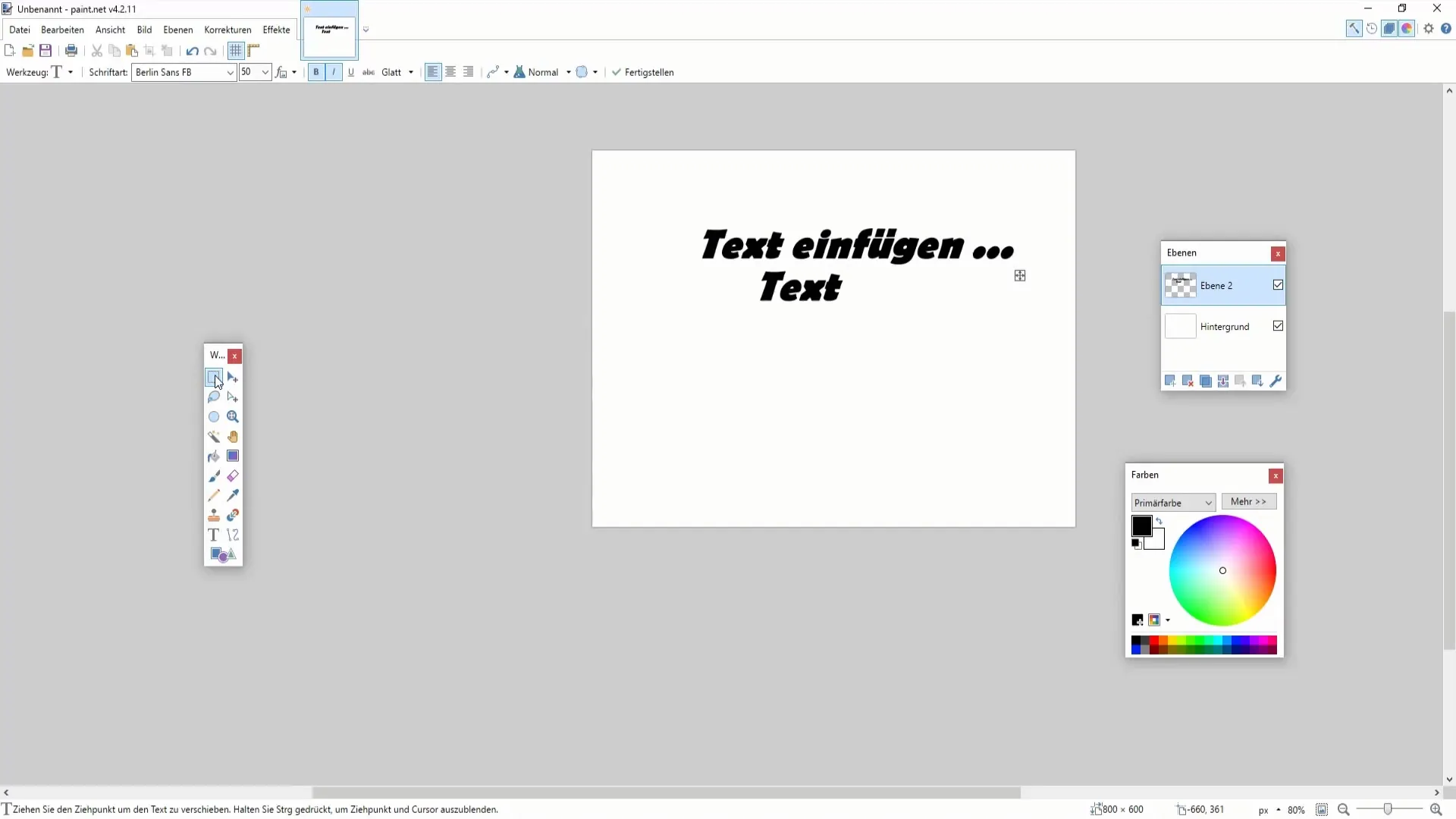
Kopijuokite ir pasukite tekstą
Norite dubliuoti tekstą? Pasirinkite tekstą ir naudokite iškirpimo ir įklijavimo funkciją. Taip tekstas vėl bus įterptas naujame sluoksnyje. Tada šį tekstą galėsite papildomai pasukti arba mastelį, kad sukurtumėte įdomų išdėstymą.
Teksto spalvinimas ir šešėlių pridėjimas
Galiausiai nuspalvinsime tekstą ir pridėsime šešėlį. Pažymėkite tekstą ir eikite į spalvų nustatymus, kad pasirinktumėte norimą spalvą. Norėdami sukurti šešėlį, galite sukurti naują sluoksnį, dubliuoti tekstą, tada šiek tiek jį perkelti ir nuspalvinti tamsesne spalva. Taip sukuriamas patrauklus 3D efektas.
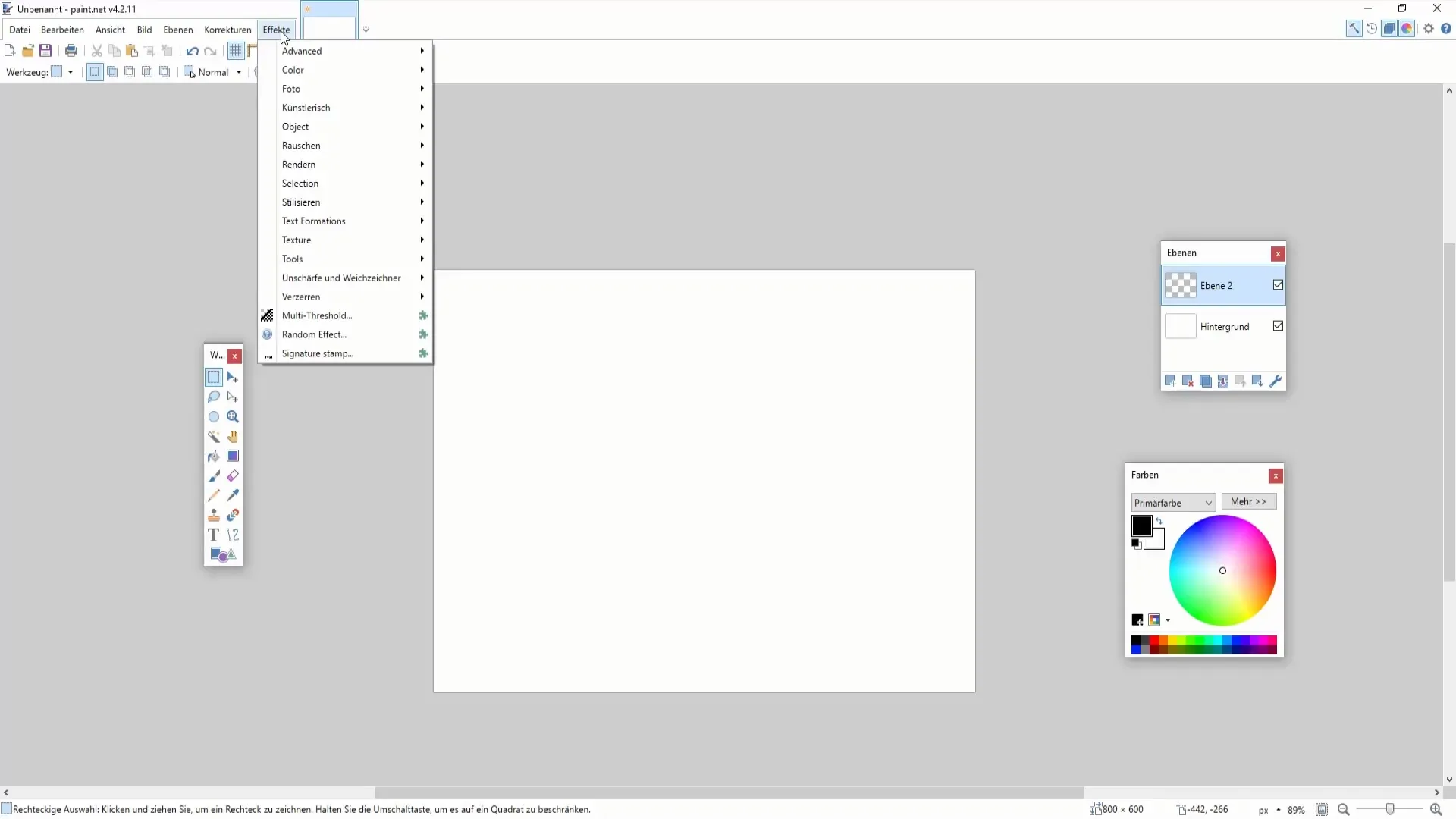
Apibendrinimas
Šioje pamokoje sužinojote, kaip efektyviai kurti ir pritaikyti tekstą bei šriftus Paint.NET programoje. Nuo šrifto pasirinkimo iki formatų ir įvairių efektų taikymo - turite įrankių, kaip paįvairinti ir kūrybiškai apipavidalinti tekstus. Eksperimentuokite su įvairiomis parinktimis, kad pasiektumėte geriausių rezultatų savo projektuose.
Dažniausiai užduodami klausimai
Kaip sukurti naują sluoksnį? Naują sluoksnį galite sukurti spustelėję sluoksnių meniu punktą "New layer" (Naujas sluoksnis).
Kaip pasirinkti šriftą? Teksto įrankyje spustelėkite šrifto pasirinkimą ir slinkite per galimas parinktis.
Ar galiu perbraukti tekstą? Taip, galite perbraukti naudodami teptuko įrankį ir vilkdami per tekstą.
Kaip tekstui pridėti šešėlį? Šešėlį galite pridėti dubliuodami tekstą ir perkeldami jį į naują sluoksnį.
Ar galiu vėliau pakeisti šrifto dydį?Taip, pasirinkite tekstą ir teksto įrankiu nustatykite šrifto dydį.


